2020. 9. 2. 11:51ㆍEtc/Info
원격 근무나 원격 수업 등이 점차 확대되면서 화상회의 서비스의 인기가 급중하고 있습니다. 그중에서도 줌(Zoom)은 세계적으로 가장 많은 사용자를 보유하고 있는 화상회의 서비스입니다. 이 글을 보시는 분들 중에는 회사나 학교로부터 연락을 받고 Zoom 화상회의를 준비해야 하는 분들이 많이 계실 겁니다. 그래서 이번 포스팅에서는 Zoom 서비스에 대해서 간략히 알아보고 Zoom PC버전을 다운로드해서 설치하는 방법에 대해서 이야기해보겠습니다.
1. Zoom이란?
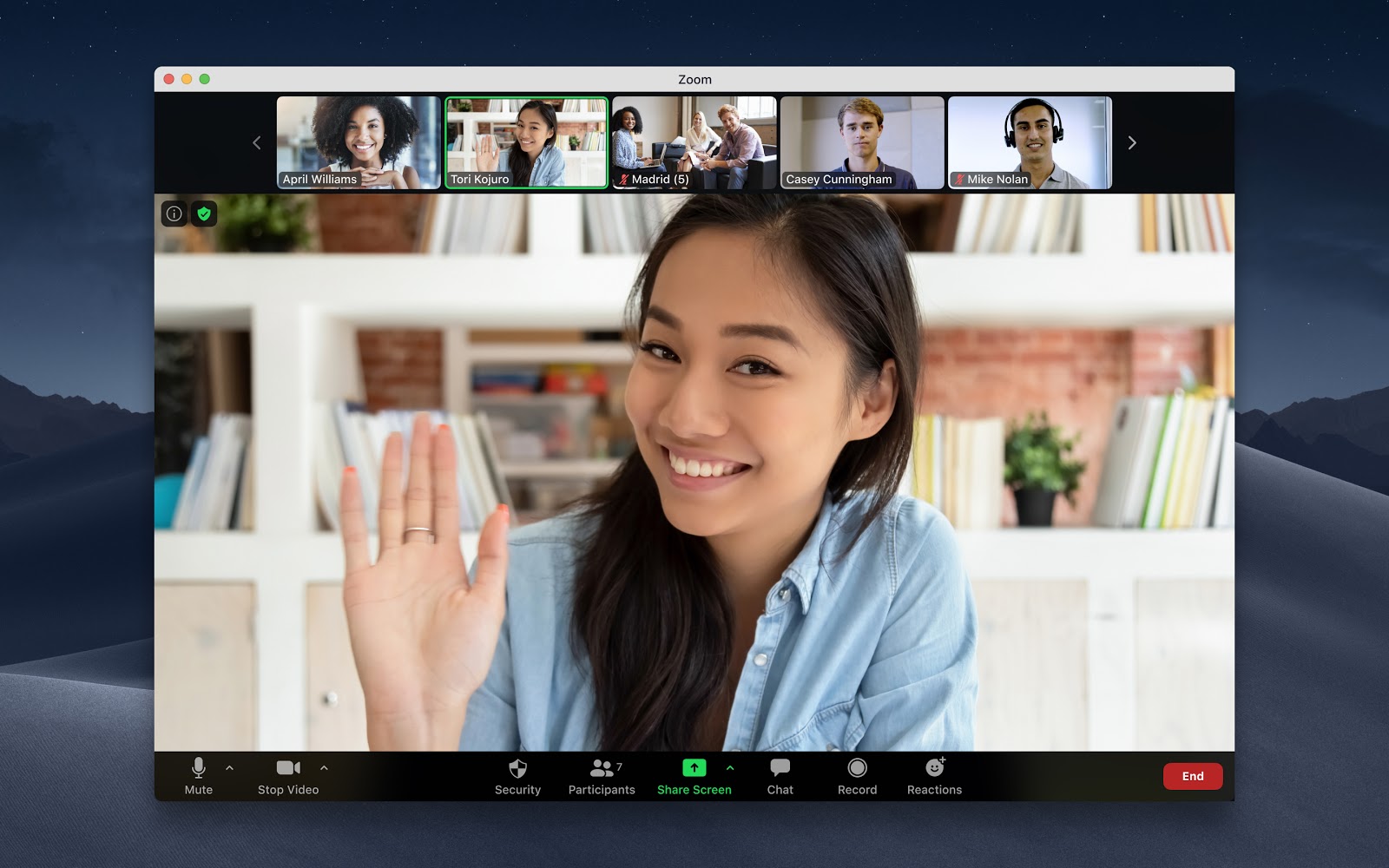
Zoom은 현재 세계적으로 가장 많은 사용되고 있는 인터넷 화상회의 서비스로 중국에서 태어나 미국으로 이주한 '에릭 위안'에 의해 개발되었습니다. 한때, 일부 개인정보가 중국에 유출됐다는 사실이 알려지면서 논란이 불거지기도 했지만 '에릭 위안'이 이에 대해 공식적으로 사과하며 해킹 등의 문제를 해결하겠다고 밝힌 바 있습니다.
Zoom은 채팅, 그룹회의, 투표, PC 화면 공유는 물론 원격 제어 요청도 할 수 있습니다. 사용 시 주의해야 할 점이 있다면 마이크와 카메라가 켜져 있는지 확인한 후에 Zoom을 이용해야 한다는 점입니다. Zoom을 실행 시 따로 마이크나 카메라가 켜져있는지 표시가 되지 않아서 화상회의 상대방에게 실수를 할 수도 있기 때문입니다.
Zoom은 일반 개인 사용자에게는 무료로 서비스를 제공하지만, 기업 및 기관 고객은 유료 서비스에 가입해야 합니다. 개인 무료 사용자의 경우 일대일 회의는 무제한 이용할 수 있지만, 3명 이상의 회의는 40분의 시간제한이 있습니다.
2. Zoom PC버전 다운로드 & 설치
Zoom PC버전을 다운로드해서 설치하기 위해서는 Zoom 공식 홈페이지에 접속해야 합니다. 검색엔진에서 Zoom을 검색한 후에 접속을 하시거나 아래의 링크를 통해서 접속하시면 됩니다.
화상 회의, 웹 회의, 웨비나, 화면 공유
Zoom은 모바일, 데스크톱 및 회의실 시스템에서 화상 및 오디오 회의, 채팅 및 웨비나를 위한 쉽고 안정적인 클라우드 플랫폼을 제공하는 최신 기업용 비디오 통신의 선두 주자입니다. Zoom Rooms는
zoom.us
Zoom 공식 홈페이지 접속 화면 ▼
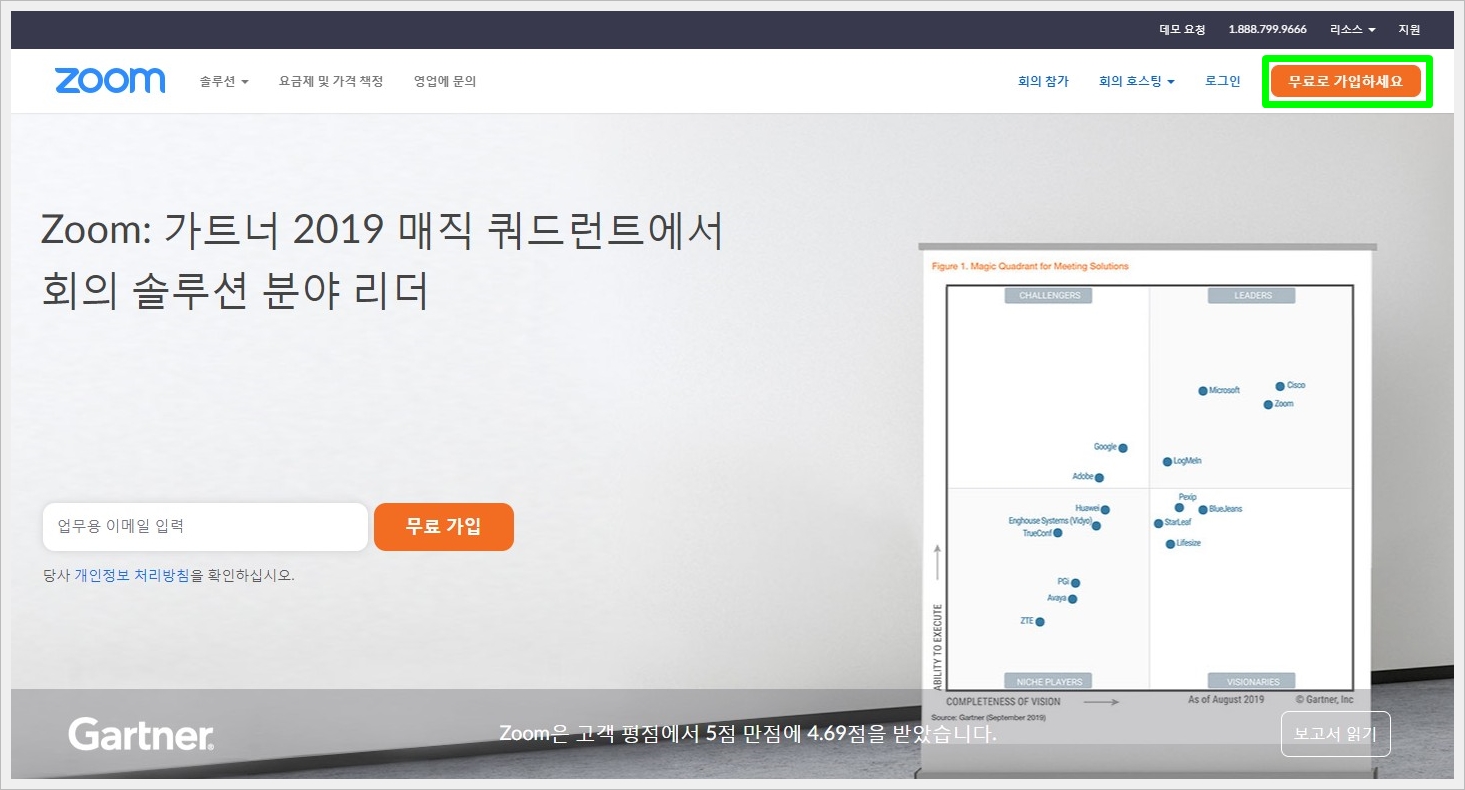
Zoom 공식 홈페이지에 접속한 모습입니다. 화상회의 서비스를 이용하기 위해 먼저 회원 가입을 진행합니다. 오른쪽 상단에 [무료로 가입하세요] 버튼을 클릭합니다.

인증을 위해 생년월일을 확인합니다. 데이터가 저장되지 않는다고 하지만 개인 정보 유출의 전적이 있으니 미성년자가 아닌 생년월일을 임의로 선택한 후에 [계속] 버튼을 클릭합니다.

Zoom을 이용하기 위해서는 개인정보 수집 이용에 대한 동의를 해야 합니다. 수집 이용되는 항목은 생년월일, 이름, 성, 전화, 이메일 등이며, 확인을 한 후에 [동의함] 버튼을 클릭합니다.

업무용 이메일 주소를 이용하거나, 구글이나 페이스북 계정을 이용해서 회원 가입이 가능합니다. 저는 구글 계정으로 로그인을 선택하였습니다.

크롬에 구글 계정이 로그인되어 있기 때문에 해당 계정을 선택하였습니다. 만약에 로그인이 되어있지 않으신 분은 계정과 비밀번호를 입력한 후에 [다음] 버튼을 클릭하여 줍니다.
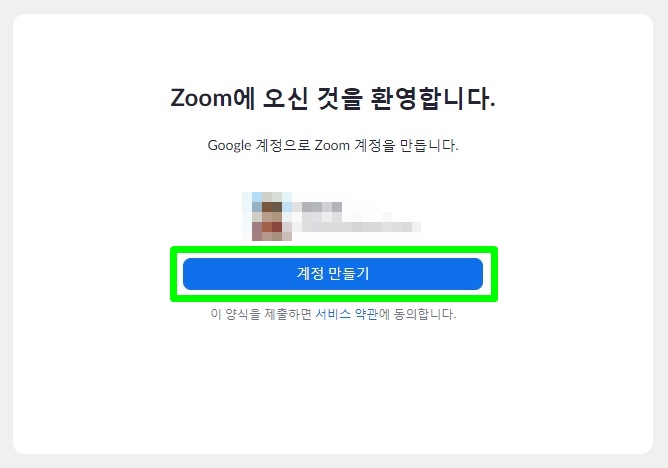
구글 계정으로 Zoom 계정을 만들기 위해 최종적으로 [계정 만들기] 버튼을 클릭합니다.

Zoom 계정이 만들어졌으며, 로그인 상태의 개인 화면이 나타납니다. Zoom PC버전 설치 파일을 다운로드하기 위해 화면을 아래로 스크롤합니다.

다운로드 카테고리에 [회의 클라이언트]를 선택하여 클릭합니다.
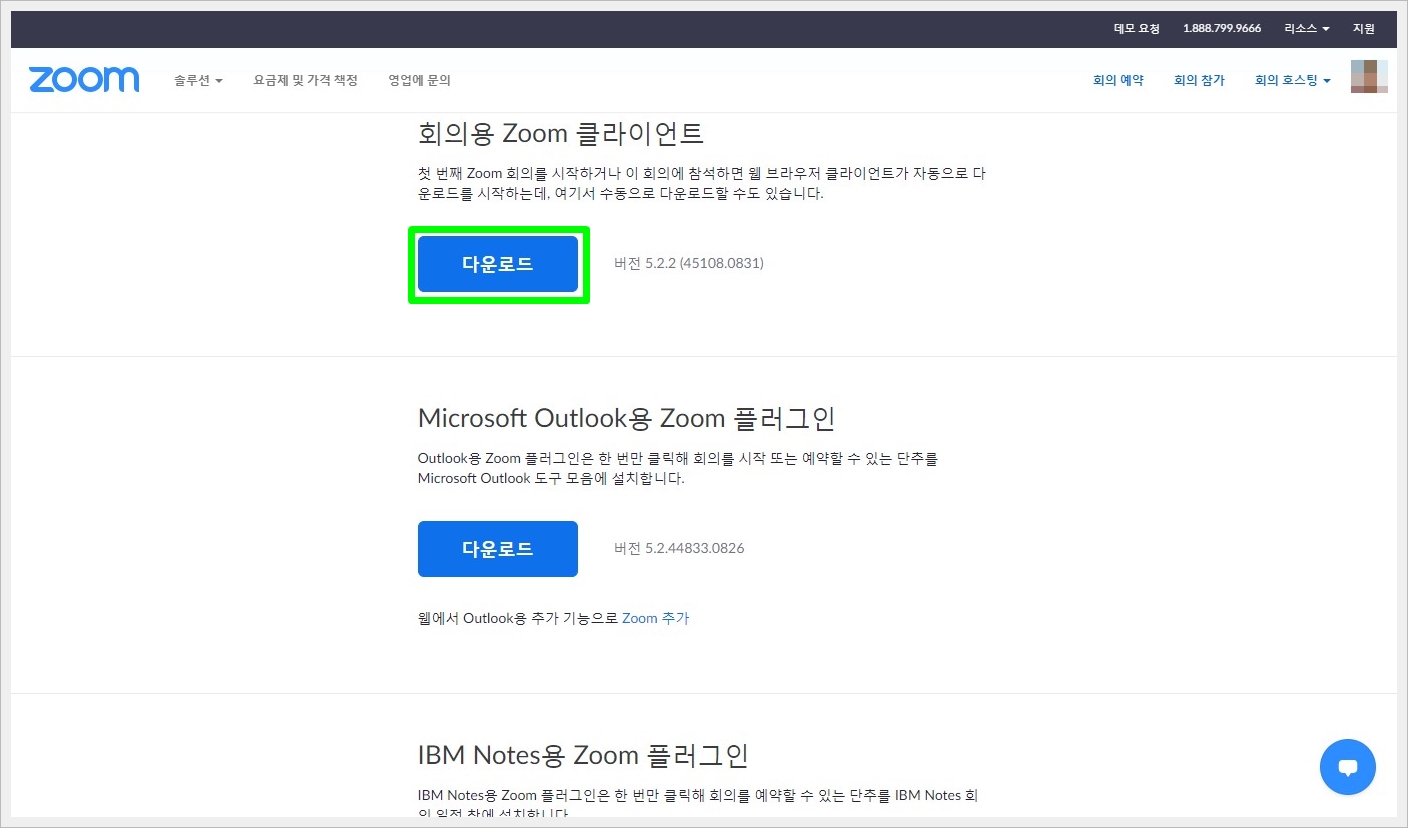
맨 위에 있는 '회의용 Zoom 클라이언트' 아래에 있는 [다운로드] 버튼을 클릭합니다.

다운로드한 Zoom PC버전 설치 파일의 이름은 'ZoomInstaller'이며, 파일 용량은 12.5 MB입니다. 이 부분은 추후에 변경될 수도 있으니 참조만 하시길 바랍니다. 해당 파일을 더블 클릭하여 Zoom PC버전의 설치를 시작합니다.

Zoom Installer가 실행되고 프로그램 설치는 수초 안에 완료가 됩니다.

설치가 끝나고 나면 바로 Zoom PC버전이 실행됩니다. 프로그램을 이용하기 위해서 [로그인] 버튼을 클릭합니다.

앞서 회원 가입 시에 구글 계정으로 등록하였기 때문에 [Google로 로그인]을 클릭하였습니다. 각자에 맞는 로그인을 선택하시면 됩니다.

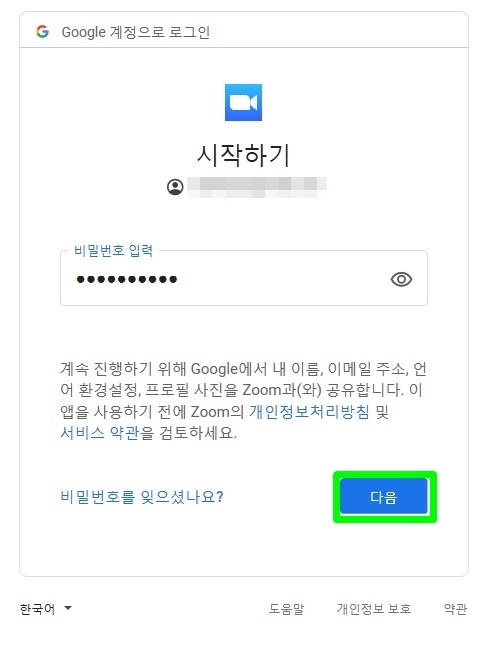
업무상 익스플로러를 사용하고 있는데, 익스플로러가 기본 브라우저로 지정되어 있어서 Zoom PC버전이 익스플로러 내에서 실행되었습니다. 그래서 구글 계정을 다시 한번 로그인해주었습니다.

Zoom PC버전의 설치 및 로그인이 완료되면 위와 같은 화면을 보실 수 있습니다. 이제부터 Zoom이 제공하는 채팅, 화상회의, 화면 공유 서비스를 무료로 이용하실 수 있습니다.
참고로 대부분의 노트북의 경우 웹캠이나 마이크가 내장되어 있지만, 데스크톱 PC의 경우에는 별도 구매가 필요한 부분이니 따로 준비를 하셔야 합니다. 미리미리 준비하셔서 중요한 회의나 수업을 놓치시지 않길 바랍니다. 이 포스팅이 도움이 되셨으면 좋겠습니다. 끝까지 봐주셔서 감사합니다!
